ps图片怎么做喷色描边效果
来源:网络收集 点击: 时间:2024-03-06【导读】:
ps图片怎么做喷色描边效果,主要用到图层蒙版和滤镜,下面把图片制作喷色描边的操作方法分享给大家。品牌型号:台式联想电脑系统版本:Windows 10 专业版64位 软件版本:Adobe Photoshop 2020方法/步骤1/6分步阅读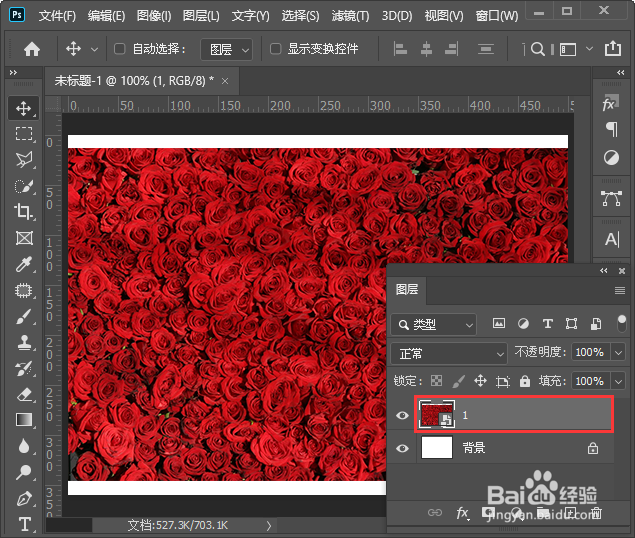 2/6
2/6 3/6
3/6 4/6
4/6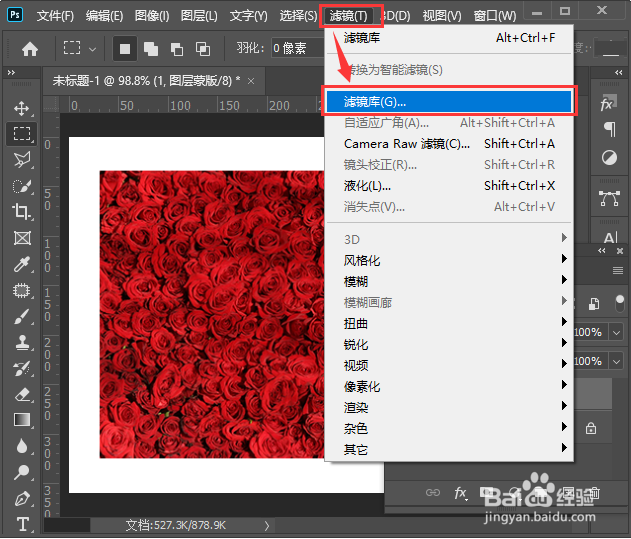 5/6
5/6 6/6
6/6 PHOTOSHOPPS教程技巧图片处理
PHOTOSHOPPS教程技巧图片处理
我们在白色画布上面拖入一张(需要制作喷色描边效果的)图片,如图所示。
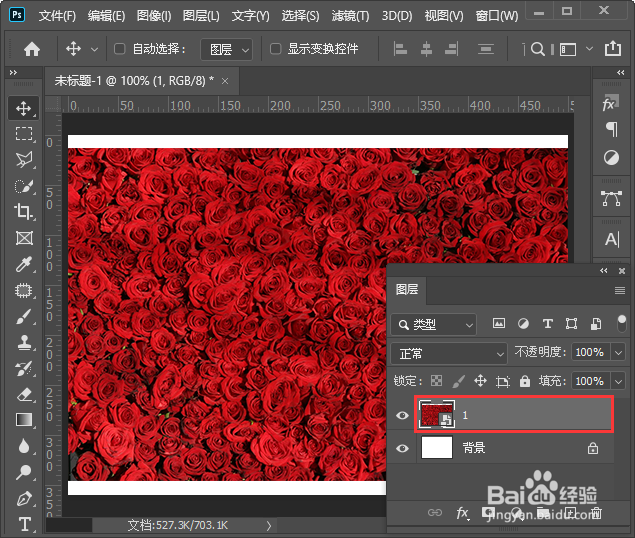 2/6
2/6接着,我们用【矩形选框工具】框选中图片需要的争互部分,如图所示。
 3/6
3/6框选中图爹蕉片之后,我们在图层的下方给图片绵睡雁添加上蒙版,如图所示。
 4/6
4/6接下来,我们选中蒙版,然后在上方点击【滤镜】找到【滤镜库】,如图所示。
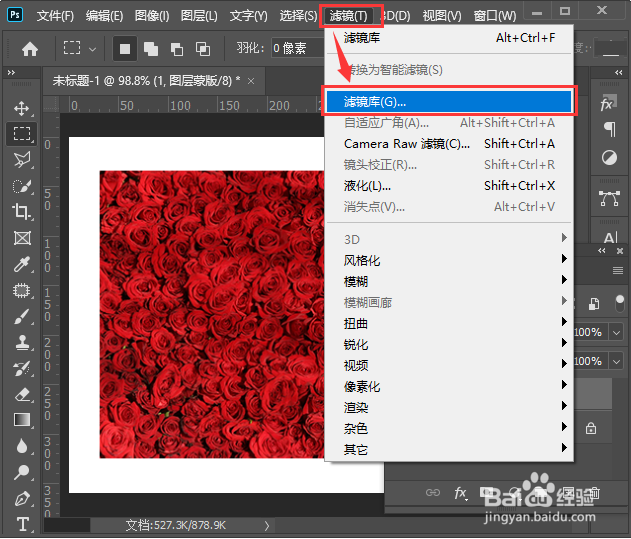 5/6
5/6我们在【画笔描边】中选择【喷色描边】,然后调整描边长度和喷色半径的参数,点击【确定】,如图所示。
 6/6
6/6最后,我们看到图片就变成喷色描边的效果了。
 PHOTOSHOPPS教程技巧图片处理
PHOTOSHOPPS教程技巧图片处理 版权声明:
1、本文系转载,版权归原作者所有,旨在传递信息,不代表看本站的观点和立场。
2、本站仅提供信息发布平台,不承担相关法律责任。
3、若侵犯您的版权或隐私,请联系本站管理员删除。
4、文章链接:http://www.1haoku.cn/art_256034.html
上一篇:百度账号注销后怎么重新注册
下一篇:仙女棒的折法
 订阅
订阅